Game PC không đơn giản như trò chơi điều khiển. Vì vậy, bạn đang sở hữu một chiếc laptop với ổ cứng đồ họa yếu hoặc một chiếc PC cũ, điều quan trọng trước khi quyết định chi một khoản tiền lớn vào việc nâng cấp máy, hãy phải kiểm tra máy tính của bạn có thể hỗ trợ trò chơi đó hay không.
Người chơi game không nhất thiết phải nâng cấp ổ cứng của họ thường xuyên. Ngay cả một chiếc PC chơi game cũ vẫn có thể chạy tốt các trò chơi mới nhất. Laptop không được sản xuất để phục vụ cho việc chơi game nhưng máy tính PC cũ lại khác.
Đồ họa Intel
Đầu tiên, có một cảnh báo quan trọng: nếu máy tính của bạn có tích hợp đồ họa onboard của Intel thay vì phần cứng đồ họa NVIDIA hoặc AMD, bạn sẽ gặp phải các vấn đề khi chạy các trò chơi mới đòi hỏi đồ họa.
Hầu như những chiếc laptop đều tích hợp đồ họa onboard của Intel giá rẻ và yếu. Tuy nhiên, ngay cả phần cứng đồ họa Intel mới nhất cũng chậm hơn nhiều so với đồ họa của NVIDIA hoặc AMD. Nếu chỉ có đồ họa Intel, bạn không thể chơi các trò chơi mới nhất trên cài đặt đồ họa thấp nhất.
Hiệu năng đồ họa onboard của Intel đã có cải thiện với đồ họa Haswell mới của hãng nhưng nó vẫn không có nhiều thay đổi. Tất cả các chip Haswell cực kỳ mắc tiền nhưng cũng chỉ đem lại những cải tiến vừa phải so với thế hệ trước.

Kiểm tra thông số kỹ thuật của máy tính bằng cách thủ công
Chúng tôi cũng sẽ đề cập tới một phương pháp kiểm tra tự động nhưng trước tiên chúng ta hãy sẽ xem xét đến phương pháp thủ công. Bạn sẽ cần biết phần cứng trong máy tính, chủ yếu là tốc độ CPU, số lượng RAM và chi tiết card đồ họa của nó. Bạn cũng có thể tìm thông tin này bằng nhiều cách khác nhau như tra cứu thông số kỹ thuật máy tính xác tay của bạn trực tuyến.
Tuy nhiên, cách đơn giản nhất là sử dụng công cụ hệ thống. Các bạn nên sử dụng Speccy được sản xuất do cùng một công ty với CCleaner.
Đây là ba điều bạn cần biết:
- Tốc độ CPU được tính bằng GHz. Kích vào CPU trong Speccy để xem số lượng core có trong CPU của bạn.
- Số lượng RAM được tính bằng GB.
- Card đồ họa của máy tính và số lượng RAM đồ hoạ có trên bo mạch. Lưu ý, hãy xem máy tính của bạn có đồ họa NVIDIA hoặc AMD hay không. Nếu bạn thấy có Intel và cả NVIDIA hoặc AMD là dấu hiệu tốt. Khi máy tính có cả hai đồ họa này có thể chuyển mạch qua lại để tiết kiệm năng lượng.
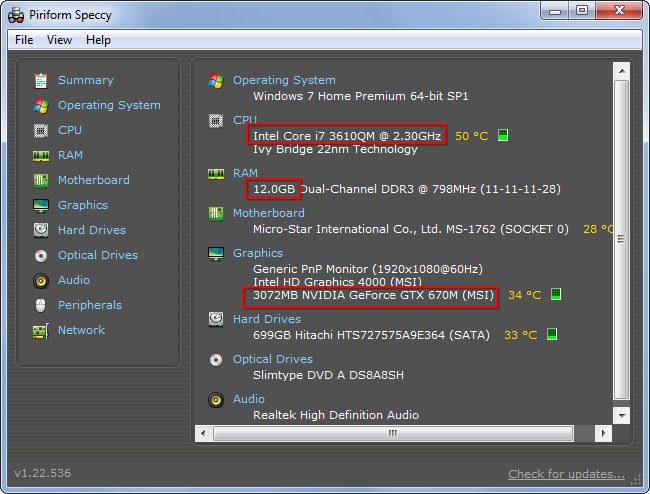
Tiếp theo, hãy nhìn vào những yêu cầu của trò chơi bạn muốn chạy. Thông thường bạn sẽ tìm thấy thông tin này trên trang web của game hoặc trên các trang bán sản phẩm này.
So sánh thông tin trong Speccy và các chi tiết phía dưới. Chú ý tới các yêu cầu về bộ xử lý, bộ nhớ và card video.
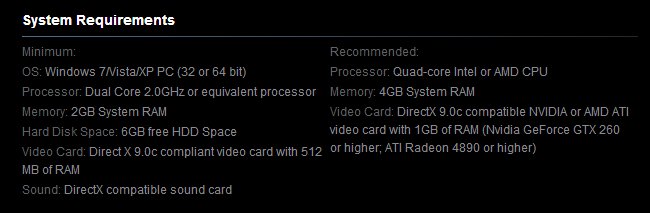
Tự động so sánh thông số kỹ thuật của PC với game
Thành thật mà nói thì phương pháp trên không thuận tiện. Máy tính có thể làm tất cả cho chúng ta.
Để kiểm tra tự động yêu cầu hệ thống, sử dụng Can You Run It? Website. Trang web này được xác nhận bởi hàng loạt các công ty lớn, bao gồm cả AMD.
Trước khi sử dụng trang web này, chúng tôi khuyên bạn nên chạy ứng dụng System Requirements Lab Detection. Cài đặt ứng dụng này và nó sẽ quét phần cứng máy tính của bạn trước khi chuyển trở lại trang web, thiết lập cookie đặc biệt để xác định phần cứng của bạn. Bằng cách này, bạn sẽ không phải cài đặt bất kỳ Java hay applet ActiveX nào.
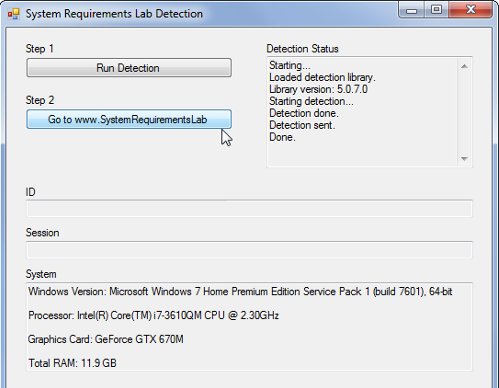
Sau khi khởi động công cụ này, hãy truy cập vào trang web và chọn game bạn muốn chạy vào hộp thả xuống, kích Can You Run It.
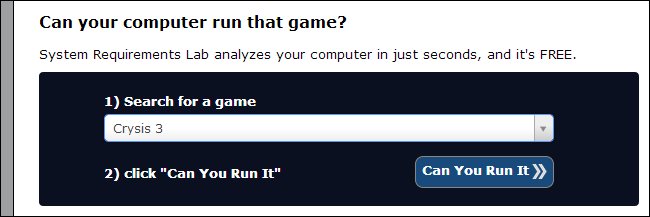
Bạn sẽ nhận được thông báo trò chơi sẽ chạy trên phần cứng hiện tại của bạn như thế nào. Trong tương lại bạn có thể kiểm tra nhiều game hơn nữa nhưng nếu xóa cookie, bạn sẽ phải chạy lại công cụ phát hiện.
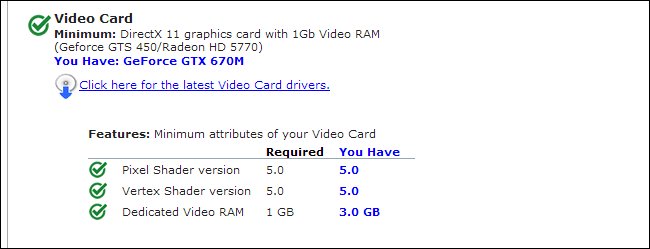
Ngoài ra, bạn có thể tham khảo thêm bài viết này:
 Công nghệ
Công nghệ  AI
AI  Windows
Windows  iPhone
iPhone  Android
Android  Học IT
Học IT  Download
Download  Tiện ích
Tiện ích  Khoa học
Khoa học  Game
Game  Làng CN
Làng CN  Ứng dụng
Ứng dụng 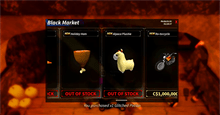








 Play Together
Play Together  Cấu hình máy chơi game
Cấu hình máy chơi game  Code game
Code game  Liên Quân
Liên Quân  ĐTCL
ĐTCL 









 Linux
Linux  Đồng hồ thông minh
Đồng hồ thông minh  macOS
macOS  Chụp ảnh - Quay phim
Chụp ảnh - Quay phim  Thủ thuật SEO
Thủ thuật SEO  Phần cứng
Phần cứng  Kiến thức cơ bản
Kiến thức cơ bản  Lập trình
Lập trình  Dịch vụ công trực tuyến
Dịch vụ công trực tuyến  Dịch vụ nhà mạng
Dịch vụ nhà mạng  Quiz công nghệ
Quiz công nghệ  Microsoft Word 2016
Microsoft Word 2016  Microsoft Word 2013
Microsoft Word 2013  Microsoft Word 2007
Microsoft Word 2007  Microsoft Excel 2019
Microsoft Excel 2019  Microsoft Excel 2016
Microsoft Excel 2016  Microsoft PowerPoint 2019
Microsoft PowerPoint 2019  Google Sheets
Google Sheets  Học Photoshop
Học Photoshop  Lập trình Scratch
Lập trình Scratch  Bootstrap
Bootstrap  Năng suất
Năng suất  Game - Trò chơi
Game - Trò chơi  Hệ thống
Hệ thống  Thiết kế & Đồ họa
Thiết kế & Đồ họa  Internet
Internet  Bảo mật, Antivirus
Bảo mật, Antivirus  Doanh nghiệp
Doanh nghiệp  Ảnh & Video
Ảnh & Video  Giải trí & Âm nhạc
Giải trí & Âm nhạc  Mạng xã hội
Mạng xã hội  Lập trình
Lập trình  Giáo dục - Học tập
Giáo dục - Học tập  Lối sống
Lối sống  Tài chính & Mua sắm
Tài chính & Mua sắm  AI Trí tuệ nhân tạo
AI Trí tuệ nhân tạo  ChatGPT
ChatGPT  Gemini
Gemini  Điện máy
Điện máy  Tivi
Tivi  Tủ lạnh
Tủ lạnh  Điều hòa
Điều hòa  Máy giặt
Máy giặt  Cuộc sống
Cuộc sống  TOP
TOP  Kỹ năng
Kỹ năng  Món ngon mỗi ngày
Món ngon mỗi ngày  Nuôi dạy con
Nuôi dạy con  Mẹo vặt
Mẹo vặt  Phim ảnh, Truyện
Phim ảnh, Truyện  Làm đẹp
Làm đẹp  DIY - Handmade
DIY - Handmade  Du lịch
Du lịch  Quà tặng
Quà tặng  Giải trí
Giải trí  Là gì?
Là gì?  Nhà đẹp
Nhà đẹp  Giáng sinh - Noel
Giáng sinh - Noel  Hướng dẫn
Hướng dẫn  Ô tô, Xe máy
Ô tô, Xe máy  Tấn công mạng
Tấn công mạng  Chuyện công nghệ
Chuyện công nghệ  Công nghệ mới
Công nghệ mới  Trí tuệ Thiên tài
Trí tuệ Thiên tài